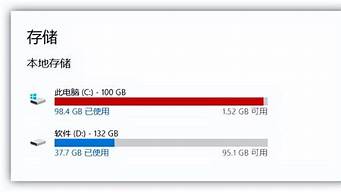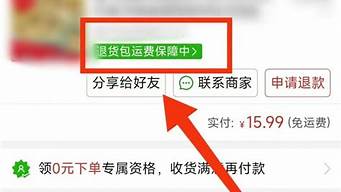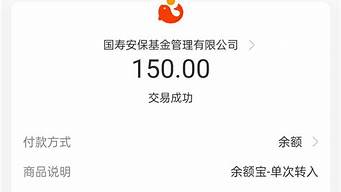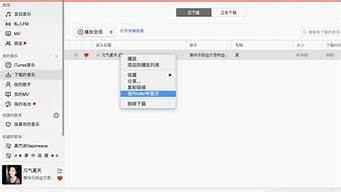很多朋友会发现一个问题。电脑用得越久,越卡。有时打开浏览器需要延迟。这是因为你是C盘内存不足造成的,今天教大家如何彻底有效的清理满满的C盘,让内存瞬间提升10GB!
1.文件夹删除
一般情况下,文件夹会保存在C盘,但是如果你想删除,你选择放弃,因为你不懂英文。 C盘的以下文件夹可以删除:
①Logfiles:日志文件夹,里面保留了一些日志信息。 ②帮助:帮助文件夹,解决电脑中遇到的问题。 ③Backup:临时备份文件夹,可直接删除。 ④Temp:临时文件夹,可直接删除。
二、C盘清理
首先,我们在桌面打开“此电脑”,找到C盘用鼠标右击,然后选择下面的“属性” .
然后我们会进入一个新的面板页面,点击“磁盘清理”,选择“清理系统文件”,然后勾选上面需要删除的文件,点击“确定”。
3.更改默认存储位置
首先,我们打开Windows设置面板,选择“系统”,然后点击“存储”-“更改新内容保存位置”,我们可以看到默认位置是C盘,我们可以把它改成D盘来完成。
四、调用虚拟内存
只有少数人知道如何调用虚拟内存。首先,在桌面上右击“这台电脑”,然后选择“属性”。选择“高级系统设置”。
在系统属性窗口中,选择“高级”-“设置”,这时我们将进入性能选项面板,选择“高级”-“更改”。
然后取消勾选“自动管理所有驱动器...”,然后选择C盘,设置为“无分页文件”,然后再次选择D盘,改成“系统管理大小” .
关于C盘内存严重不足怎么办的介绍到此结束(教你有效清理C盘空间))。
文章来源于网络或者作者投稿,若有侵权请联系删除,作者:里奥,如若转载,请注明出处:https://www.laoz.net/24522.html